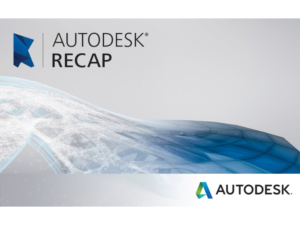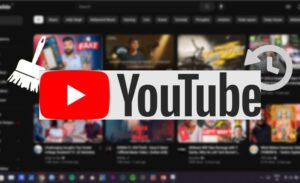Cách replay video YouTube trên điện thoại và máy tính cực đơn giản
Bạn muốn xem lại một video yêu thích trên youtube nhiều lần để ghi nhớ nội dung, luyện tập kỹ năng hay đơn giản là thư giãn. Lúc này, tính năng replay (xem lại) trên YouTube sẽ trở thành trợ thủ đắc lực giúp bạn tiết kiệm thời gian và tận hưởng video một cách trọn vẹn nhất. Bài viết này, Eliskey sẽ hướng dẫn bạn cách replay video YouTube cực kỳ dễ thực hiện.
>>> Mua Youtube Premium giá rẻ tại Eliskey
Khi nào bạn nên dùng xem lại nhiều lần video YouTube
Có rất nhiều lý do khiến bạn muốn replay video YouTube, dưới đây là một số trường hợp phổ biến:
- Học tập: Khi bạn đang học một kỹ năng mới hoặc ôn tập kiến thức, việc replay video nhiều lần sẽ giúp bạn ghi nhớ bài học một cách hiệu quả hơn. Bạn có thể tập trung vào những phần khó hiểu, luyện tập các kỹ năng theo hướng dẫn của video, đồng thời ghi chép lại những thông tin quan trọng.
- Giải trí: Một số video âm nhạc, phim ảnh hài hước hay những vlog thú vị khiến bạn muốn xem đi xem lại nhiều lần để thư giãn và giải trí. Việc replay video giúp bạn tận hưởng những khoảnh khắc yêu thích một cách trọn vẹn hơn, đồng thời có thể khám phá những chi tiết hay ho mà bạn đã bỏ lỡ trước đó.
- Luyện tập: Khi bạn luyện tập các môn thể thao, chơi nhạc cụ hoặc học ngoại ngữ, việc replay video hướng dẫn sẽ giúp bạn theo dõi từng bước một cách chi tiết, điều chỉnh tư thế và kỹ thuật cho chính xác.
- Nghe nhạc: Đối với những bản nhạc yêu thích, bạn có thể sử dụng tính năng replay để phát lại liên tục mà không cần thao tác lặp đi lặp lại.
Eliskey hướng dẫn cách replay video YouTube trên máy tính
Sử dụng tính năng vòng lặp
Đây là cách đơn giản và nhanh chóng nhất để replay video YouTube. Bạn chỉ cần mở video bạn muốn xem lại trên YouTube => Nhấp chuột phải vào video => Chọn “Vòng lặp” (Loop) từ menu. Video sẽ tự động phát lại liên tục cho đến khi bạn tắt tính năng này.
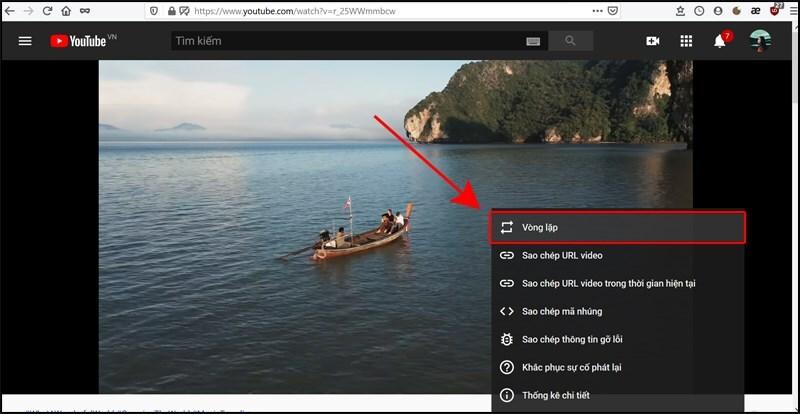
Thêm “repeater” vào sau đường link www.youtube
Cách này cũng khá đơn giản và không cần cài đặt thêm phần mềm nào. Bạn chri cần thực hiện theo các bước sau:
Bước 1: Ở thanh địa chỉ của trình duyệt web bạn mở video bạn muốn xem lại trên YouTube. Sau đó, bạn tiến hành thêm “repeater” vào sau “www.youtube” trong URL như hình bên dưới và nhấn Enter.
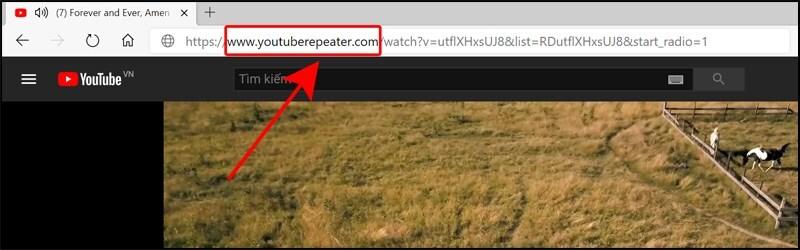
Bước 2: Lúc này, trình duyệt sẽ tự động chuyển hướng đến trang web Repeater. Video sẽ tự động phát lại liên tục trong một trang web mới.
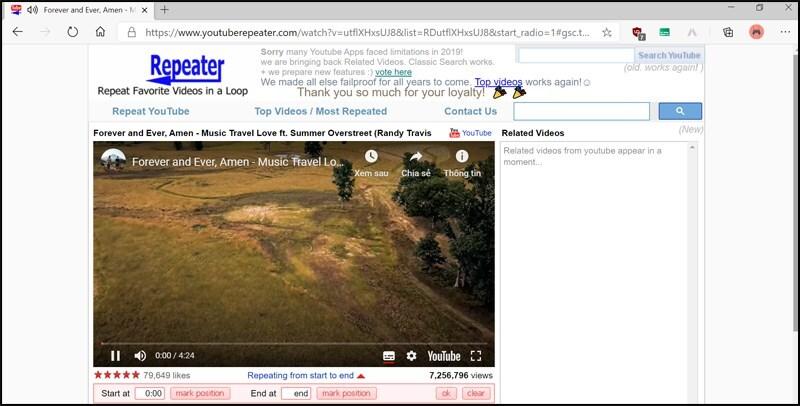
Hãy sử dụng Extension Looper for YouTube
Looper for YouTube là một extension miễn phí cho trình duyệt Chrome giúp bạn replay video YouTube dễ dàng. Cách thực hiện chi tiết như sau:
Bước 1: Cài đặt extension Looper for YouTube từ Chrome Web Store => chọn Add to Chrome.
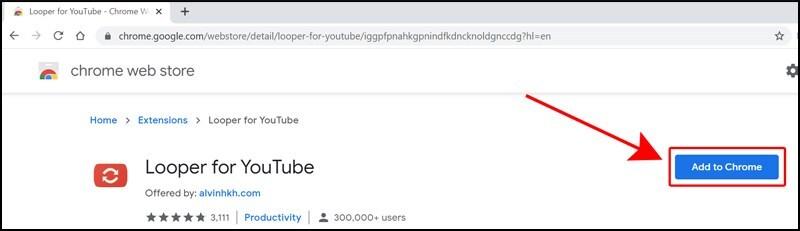
Bước 2: Chọn Add extension.
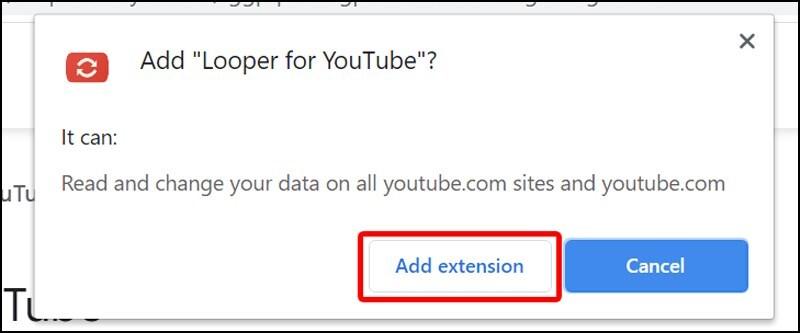
Bước 3: Mở video bạn muốn xem lại trên YouTube => Nhấp vào biểu tượng Looper for YouTube trên thanh công cụ của trình duyệt.
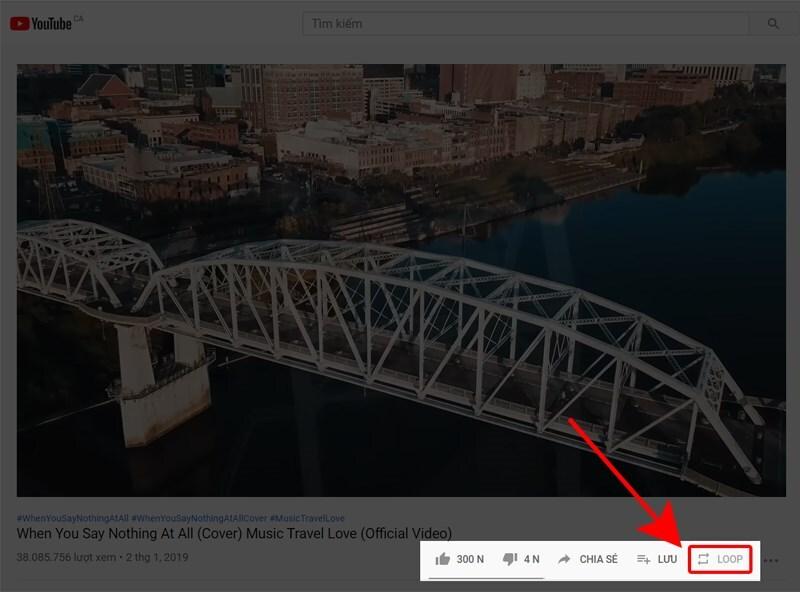
Nếu biểu tượng Looper for YouTube chuyển sang màu đỏ là bạn đã cài đặt thành công. Video sẽ tự động phát lại liên tục cho đến khi bạn tắt tính năng này.
Sử dụng listenonrepeat.com
Listenonrepeat.com là một trang web cho phép bạn replay video YouTube và các file âm thanh khác.
Bước 1: Truy cập web listenonrepeat.com. 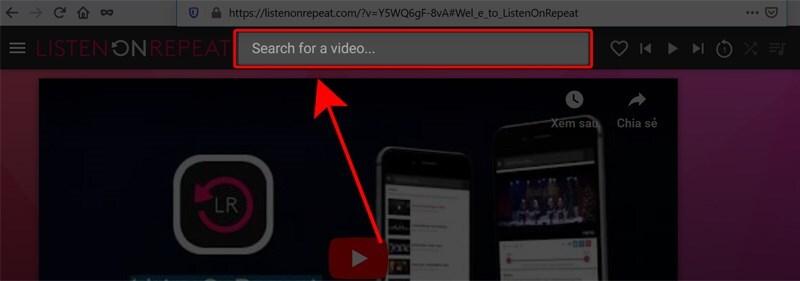
Bước 2: Nhấp vào nút “Play”. Video sẽ tự động phát lại liên tục cho đến khi bạn tắt.
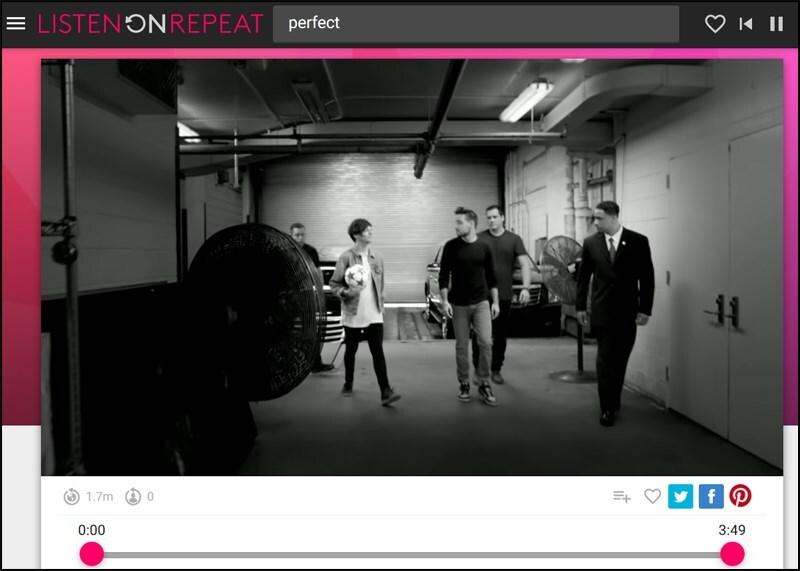
Tính năng thêm vào danh sách phát YouTube
Bạn cũng có thể sử dụng tính năng thêm vào danh sách phát trên YouTube để replay video theo hướng dẫn sau:
Bước 1: Mở video bạn muốn xem lại trên YouTube => Nhấp vào nút “Lưu” bên dưới video.
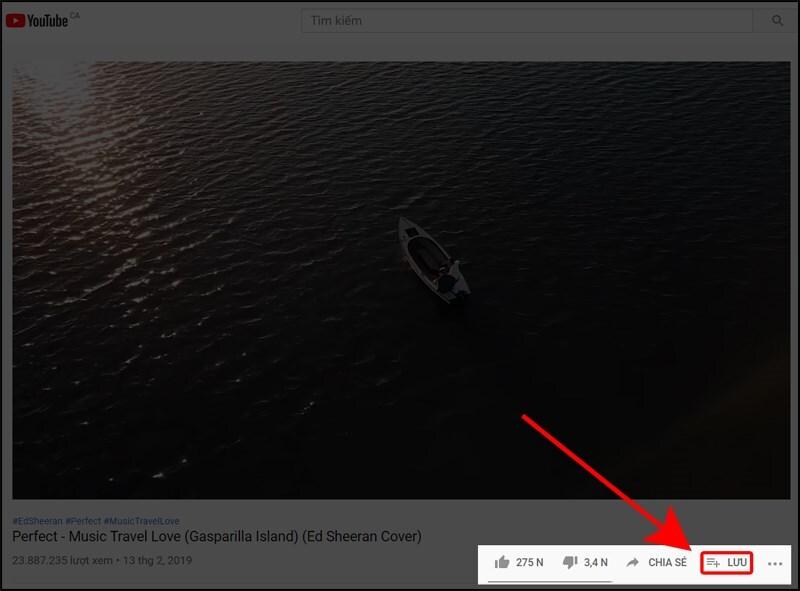
Bước 3: Chọn “Tạo danh sách phát mới” hoặc thêm vào danh sách phát hiện có.
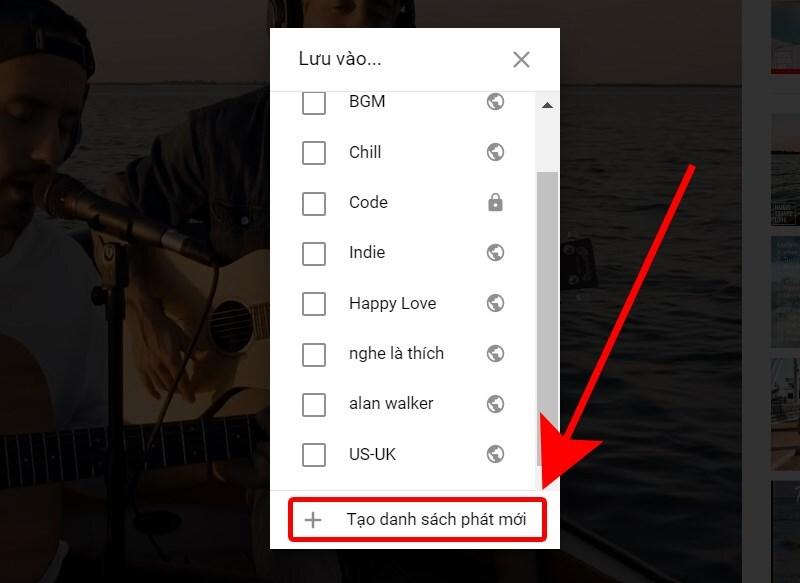
Bước 4: Nhấn vào biểu tượng ba dấu gạch ngang góc trái trên cùng để mở danh sách phát bạn vừa tạo hoặc đã thêm video
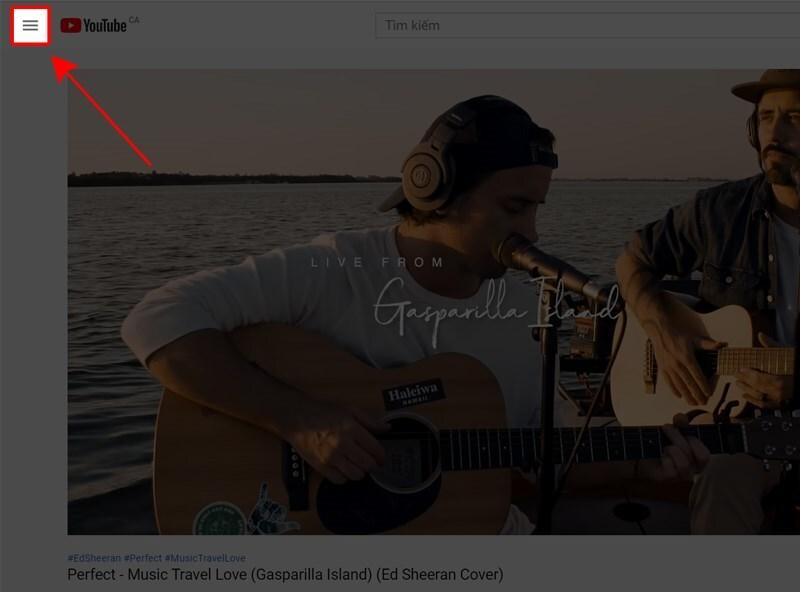
Bước 5: Nhấp vào nút “Phát tất cả”. Danh sách phát sẽ tự động phát lại tất cả video, bao gồm cả video bạn muốn xem lại, liên tục cho đến khi bạn tắt.
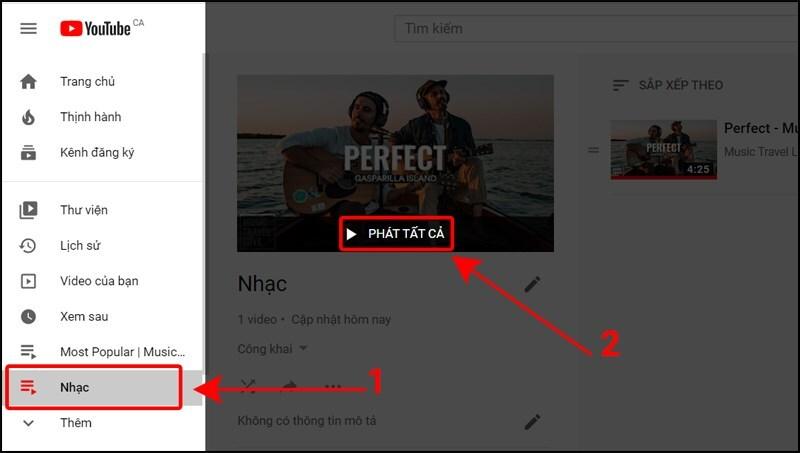
Hướng dẫn chi tiết cách replay video YouTube trên điện thoại
Thực hiện trên YouTube
Để thực hiện theo cách này bạn lưu ý cập nhật ứng dụng YouTube trên điện thoại lên phiên bản mới nhất và thực hiện theo các bước sau:
Mở ứng dụng YouTube và chọn video bạn muốn replay => Nhấn vào biểu tượng dấu ba chấm nằm ở góc phải màn hình video => Trong menu tùy chọn hiện ra, chọn Lặp lại. Khi ứng dụng hiển thị thông báo là tính năng phát video lặp lại đang bật nghĩa là bạn đã kích hoạt thành công.
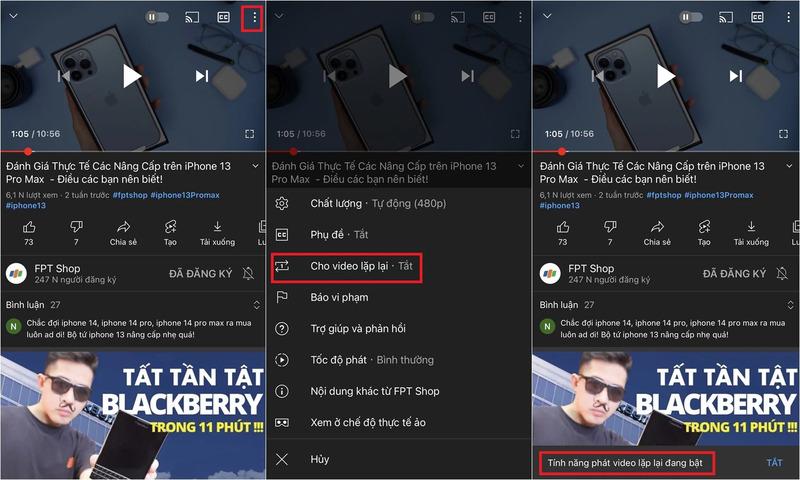
Thực hiện trên website
Bạn cũng có thể Replay trên website, cách thực hiện như sau:
Bước 1: Truy cập vào ListenOnRepeat
Bước 2: Nhấp vào biểu tượng hình kính lúp, tìm kiếm và mở video bạn muốn replay. Video bạn muốn xem sẽ tự động lặp lại.
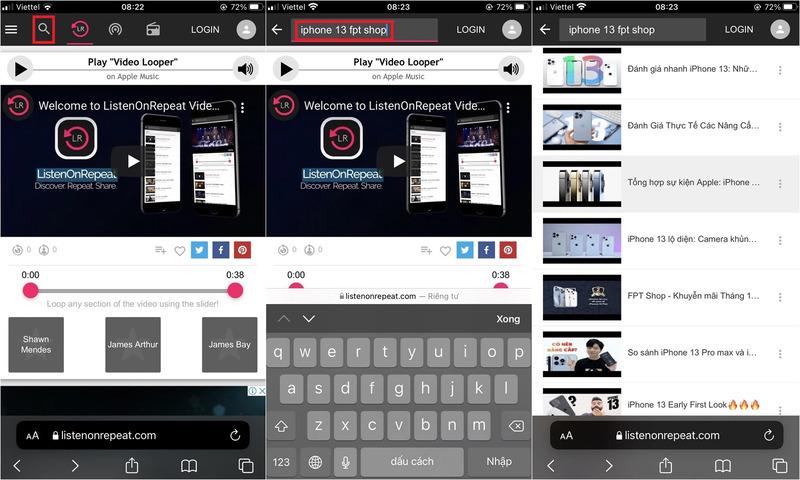
Hy vọng bài viết này Eliskey đã cung cấp đủ cho bạn những hướng dẫn chi tiết cách replay video YouTube trên điện thoại và trên laptop một dễ hiểu để thực hiện. Chúc các bạn thành công.
>>> Tìm hiểu thêm các bài viết của Eliskey về Youtube:
Cách sử dụng Tubemate để tải video Youtube cho điện thoại
Cách thu nhỏ video youtube trên ipad